Photoshop制作图案叠加效果
1、首先请打开一张照片,然后将背景层转化为”图层0“
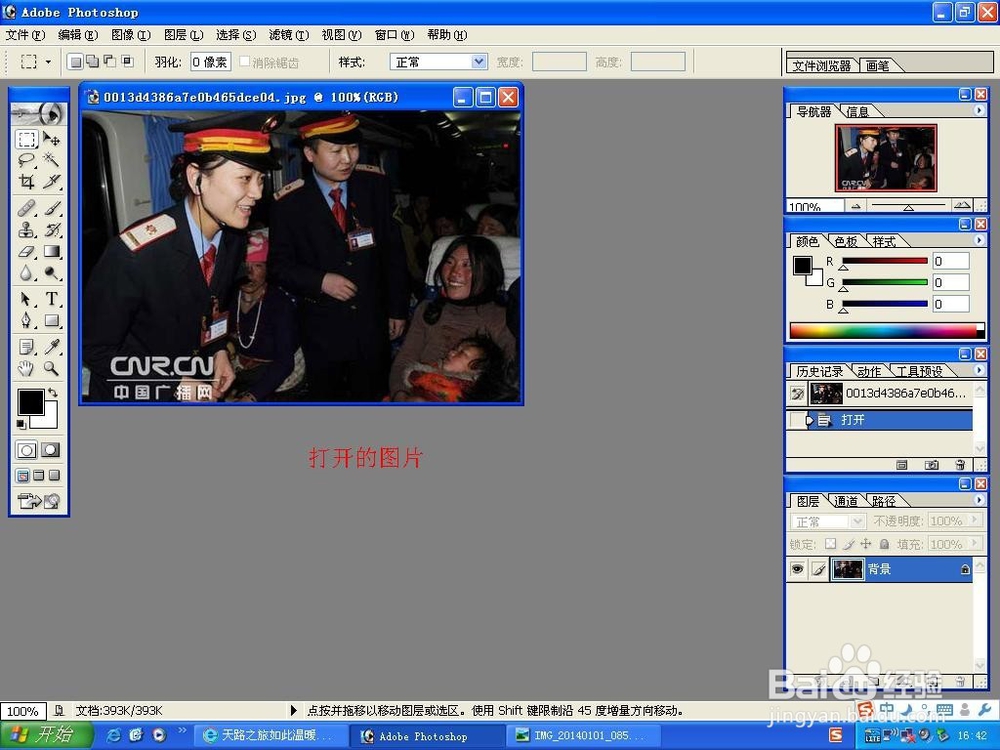

2、双击图层0,然后选择”图案叠加“样式,接着把混合模式设置成”强光“,不透明性78%,缩放150%,图案为染色丝带(RGB模式)

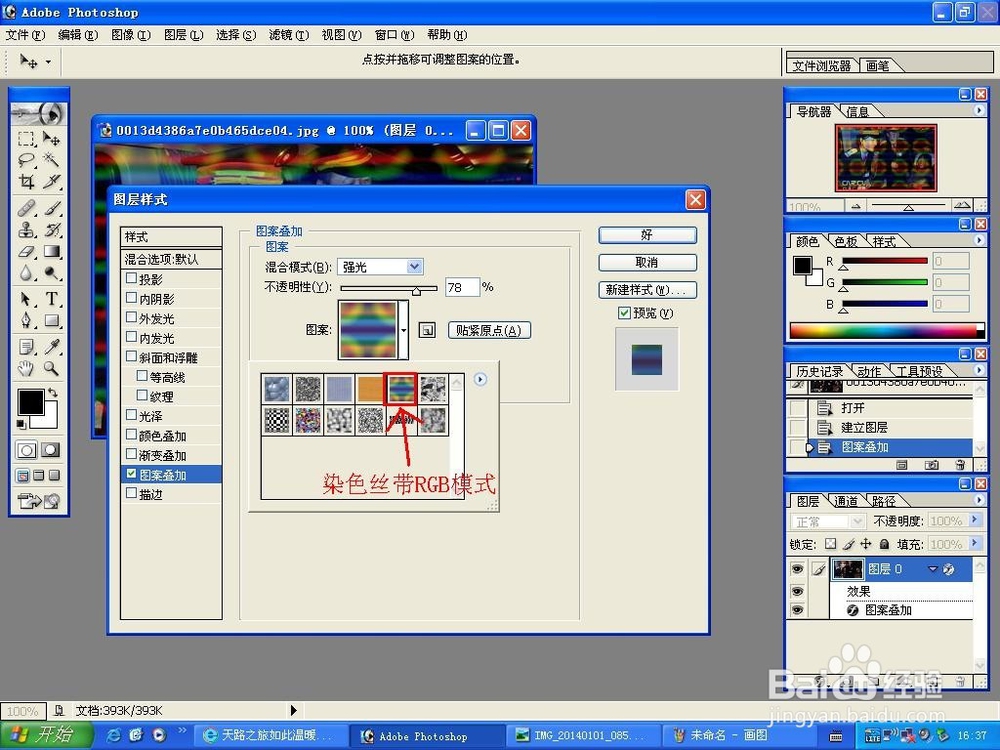
3、点击”好“,即可呈现出如图所示的最终效果
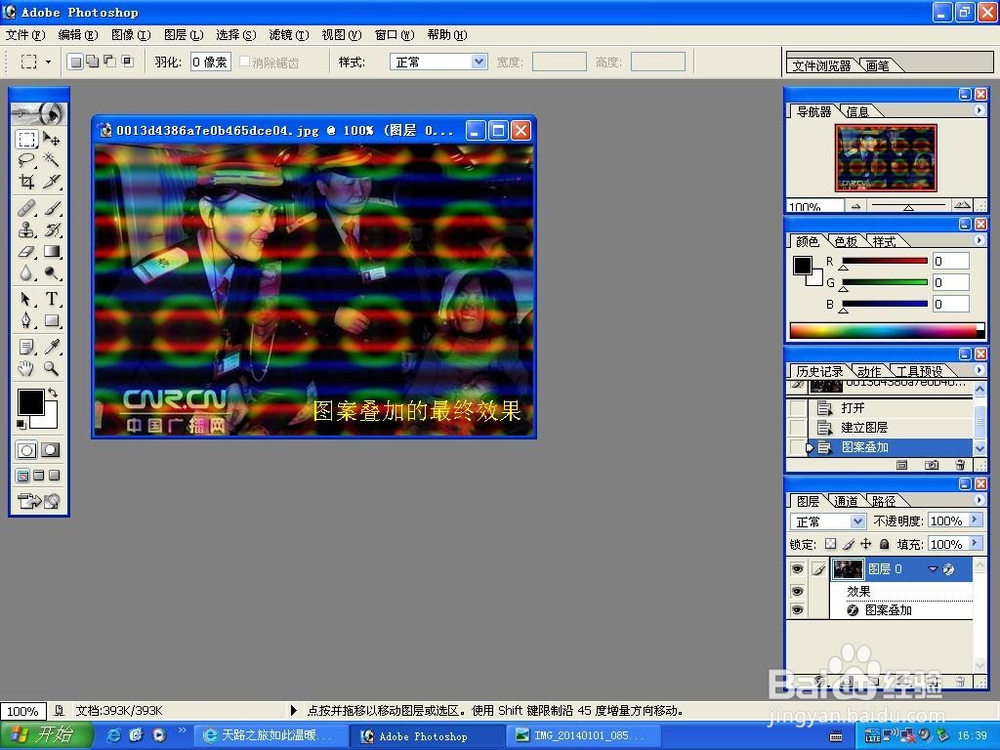
4、这时请执行”文件》另存为“命令,然后把做好的图案叠加效果保存为”Photoshop图案叠加效果.psd“即可
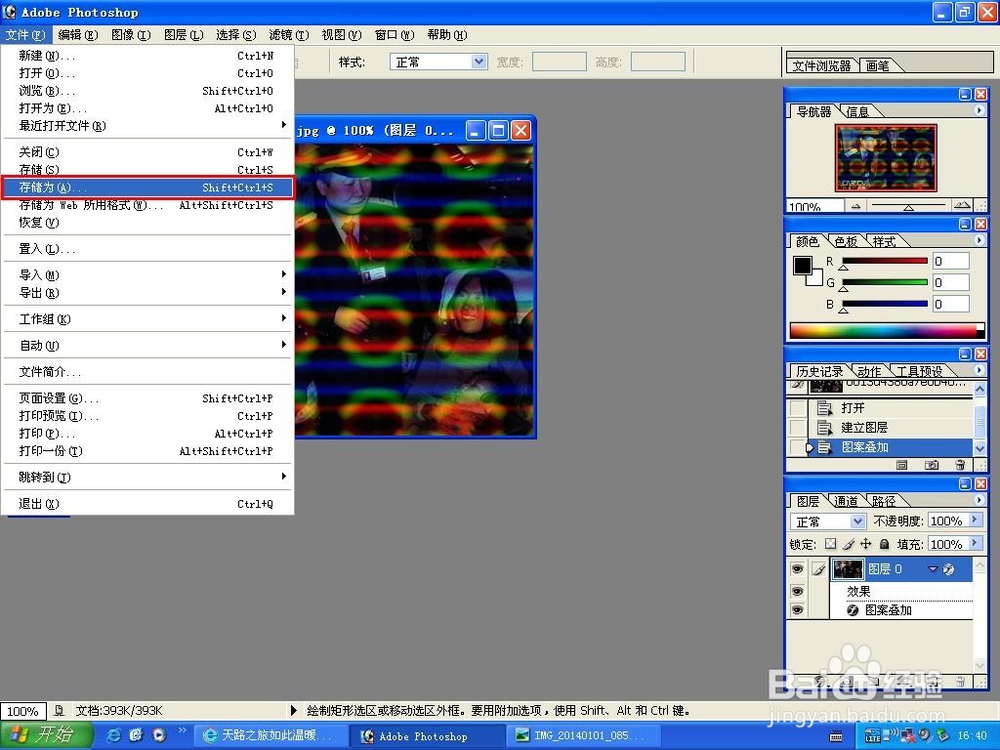
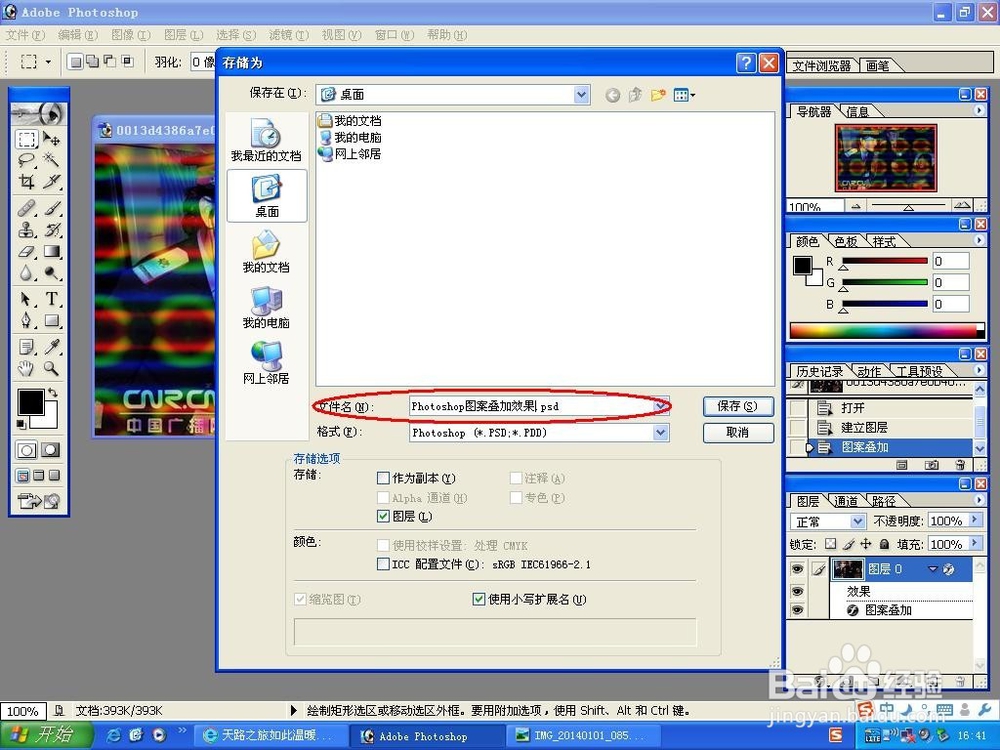
声明:本网站引用、摘录或转载内容仅供网站访问者交流或参考,不代表本站立场,如存在版权或非法内容,请联系站长删除,联系邮箱:site.kefu@qq.com。
阅读量:71
阅读量:117
阅读量:196
阅读量:61
阅读量:189